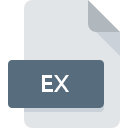
Dateiendung EX
Norton Ghost Template Format
-
DeveloperNorton
-
Category
-
Popularität2.8 (16 votes)
Was ist EX-Datei?
EX ist ein von Symantec entwickeltes Vorlagendateiformat, das von Norton Ghost verwendet wird. EX-Vorlagen werden zum Erstellen von Sicherungskopien von Daten verwendet. EX-Dateien enthalten Einstellungen, die automatisch angewendet werden, wenn eine Sicherungskopie initiiert wird, und ermöglichen die Automatisierung des gesamten Sicherungsvorgangs.
Norton-Geist
Program Ghost ist ein Softwaretool zur Durchführung von Datensicherungen. Mit Ghost können Benutzer ganze Festplatten oder einzelne Partitionen sichern. Eine vollständige Systemwiederherstellung ist auch mit Norton Ghost möglich. EX-Vorlagendatei kann den gesamten Backup-Prozess weiter automatisieren und standardisieren. Norton Ghost kann auch zum Klonen von Festplatten verwendet werden.
Programme die die Dateieendung EX unterstützen
EX-Dateien können auf allen Systemplattformen, auch auf Mobilgeräten, gefunden werden. Es gibt jedoch keine Garantie, dass diese Dateien jeweils ordnungsgemäß unterstützt werden.
Updated: 03/05/2022
Wie soll ich die EX Datei öffnen?
Probleme beim Zugriff auf EX können verschiedene Ursachen haben. Positiv zu vermerken ist, dass die am häufigsten auftretenden Probleme im Zusammenhang mit Norton Ghost Template Format dateien nicht komplex sind. In den meisten Fällen können sie ohne Unterstützung eines Spezialisten schnell und effektiv angegangen werden. Im Folgenden finden Sie eine Liste mit Richtlinien, anhand derer Sie dateibezogene Probleme identifizieren und beheben können.
Schritt 1. Downloaden und installieren Sie Norton Ghost
 Der häufigste Grund für solche Probleme ist das Fehlen geeigneter Anwendungen, die die auf dem System installierten EX-Dateien unterstützen. Die Lösung ist unkompliziert. Laden Sie einfach Norton Ghost herunter und installieren Sie es. Oben auf der Seite befindet sich eine Liste mit allen Programmen, die nach den unterstützten Betriebssystemen gruppiert sind. Wenn Sie das Installationsprogramm Norton Ghost auf sicherste Weise herunterladen möchten, empfehlen wir Ihnen, die Website Symantec Corporation zu besuchen und von deren offiziellen Repositorys herunterzuladen.
Der häufigste Grund für solche Probleme ist das Fehlen geeigneter Anwendungen, die die auf dem System installierten EX-Dateien unterstützen. Die Lösung ist unkompliziert. Laden Sie einfach Norton Ghost herunter und installieren Sie es. Oben auf der Seite befindet sich eine Liste mit allen Programmen, die nach den unterstützten Betriebssystemen gruppiert sind. Wenn Sie das Installationsprogramm Norton Ghost auf sicherste Weise herunterladen möchten, empfehlen wir Ihnen, die Website Symantec Corporation zu besuchen und von deren offiziellen Repositorys herunterzuladen.
Schritt 2. Aktualisieren Sie Norton Ghost auf die neueste Version
 Wenn die Probleme beim Öffnen von EX-Dateien auch nach der Installation von Norton Ghost bestehen bleiben, ist die Software möglicherweise veraltet. Überprüfen Sie auf der Website des Entwicklers, ob eine neuere Version von Norton Ghost verfügbar ist. Softwareentwickler implementieren möglicherweise Unterstützung für modernere Dateiformate in aktualisierten Versionen ihrer Produkte. Der Grund, warum Norton Ghost keine Dateien mit EX verarbeiten kann, kann sein, dass die Software veraltet ist. Die neueste Version von Norton Ghost ist abwärtskompatibel und unterstützt Dateiformate, die von älteren Versionen der Software unterstützt werden.
Wenn die Probleme beim Öffnen von EX-Dateien auch nach der Installation von Norton Ghost bestehen bleiben, ist die Software möglicherweise veraltet. Überprüfen Sie auf der Website des Entwicklers, ob eine neuere Version von Norton Ghost verfügbar ist. Softwareentwickler implementieren möglicherweise Unterstützung für modernere Dateiformate in aktualisierten Versionen ihrer Produkte. Der Grund, warum Norton Ghost keine Dateien mit EX verarbeiten kann, kann sein, dass die Software veraltet ist. Die neueste Version von Norton Ghost ist abwärtskompatibel und unterstützt Dateiformate, die von älteren Versionen der Software unterstützt werden.
Schritt 3. Legen Sie die Standardanwendung zum Öffnen von EX-Dateien auf Norton Ghost fest.
Wenn das Problem im vorherigen Schritt nicht behoben wurde, sollten Sie EX-Dateien mit der neuesten Version von Norton Ghost verknüpfen, die Sie auf Ihrem Gerät installiert haben. Der nächste Schritt sollte keine Probleme bereiten. Die Vorgehensweise ist unkompliziert und weitgehend systemunabhängig

Ändern Sie die Standardanwendung in Windows.
- Wenn Sie mit der rechten Maustaste auf das EX klicken, wird ein Menü geöffnet, aus dem Sie die Option auswählen sollten
- Klicken Sie auf und wählen Sie dann die Option
- Der letzte Schritt ist die Auswahl der Option suchen. Geben Sie den Verzeichnispfad zu dem Ordner an, in dem Norton Ghost installiert ist. Jetzt müssen Sie nur noch Ihre Auswahl bestätigen, indem Sie Immer mit diesem Programm EX-Dateien öffnen und auf klicken.

Ändern Sie die Standardanwendung in Mac OS.
- Wählen Sie im Dropdown-Menü, auf das Sie durch Klicken auf die Datei mit der Dateiendung EX zugreifen, die Option
- Suchen Sie die Option - klicken Sie auf den Titel, falls dieser ausgeblendet ist
- Wählen Sie die entsprechende Software aus und speichern Sie Ihre Einstellungen, indem Sie auf klicken
- Abschließend wird eine Diese Änderung wird auf alle Dateien mit der Dateiendung. EX angewendet. Die Meldung sollte angezeigt werden. Klicken Sie auf die Schaltfläche , um Ihre Auswahl zu bestätigen.
Schritt 4. Stellen Sie sicher, dass die ROZ nicht fehlerhaft ist
Sie haben die in den Punkten 1-3 aufgeführten Schritte genau befolgt, aber das Problem ist immer noch vorhanden? Sie sollten überprüfen, ob die Datei eine richtige EX-Datei ist. Es ist wahrscheinlich, dass die Datei beschädigt ist und daher nicht zugegriffen werden kann.

1. Die EX ist möglicherweise mit Malware infiziert. Stellen Sie sicher, dass Sie sie mit einem Antivirenprogramm scannen.
Sollte es passieren, dass das EX mit einem Virus infiziert ist, kann dies die Ursache sein, die Sie daran hindert, darauf zuzugreifen. Scannen Sie die Datei sofort mit einem Antivirenprogramm oder scannen Sie das gesamte System, um sicherzustellen, dass das gesamte System sicher ist. EX-Datei ist mit Schadprogrammen infiziert? Befolgen Sie die von Ihrer Antivirensoftware vorgeschlagenen Schritte.
2. Stellen Sie sicher, dass die Struktur der EX-Datei intakt ist
Wenn Sie die problematische EX-Datei von einem Dritten erhalten haben, bitten Sie diesen, Ihnen eine weitere Kopie zuzusenden. Es ist möglich, dass die Datei nicht ordnungsgemäß auf einen Datenspeicher kopiert wurde und unvollständig ist und daher nicht geöffnet werden kann. Wenn die EX-Datei nur teilweise aus dem Internet heruntergeladen wurde, versuchen Sie, sie erneut herunterzuladen.
3. Überprüfen Sie, ob der Benutzer, als der Sie angemeldet sind, über Administratorrechte verfügt.
Manchmal müssen Benutzer über Administratorrechte verfügen, um auf Dateien zugreifen zu können. Wechseln Sie zu einem Konto, für das Berechtigungen erforderlich sind, und versuchen Sie erneut, die Datei Norton Ghost Template Format zu öffnen.
4. Stellen Sie sicher, dass Ihr Gerät die Anforderungen erfüllt, um Norton Ghost öffnen zu können.
Die Betriebssysteme stellen möglicherweise genügend freie Ressourcen fest, um die Anwendung auszuführen, die EX-Dateien unterstützt. Schließen Sie alle laufenden Programme und versuchen Sie, die Datei EX zu öffnen.
5. Stellen Sie sicher, dass Sie die neuesten Treiber, Systemupdates und Patches installiert haben
Regelmäßig aktualisierte Systeme, Treiber und Programme schützen Ihren Computer. Dies kann auch Probleme mit Norton Ghost Template Format -Dateien verhindern. Es kann vorkommen, dass die EX-Dateien mit aktualisierter Software, die einige Systemfehler behebt, ordnungsgemäß funktionieren.
Konvertierung der Datei EX
Konvertierung der Dateiendung EX in ein anderes Format
Konvertierungen anderer Dateiformate in die Datei EX
Möchten Sie helfen?
Wenn Sie zusätzliche Informationen bezüglich der Datei EX besitzen, würden wir sehr dankbar sein, wenn Sie Ihr Wissen mit den Nutzern unseres Service teilen würden. Nutzen Sie das Formular, dass sich hier befindet, und senden Sie uns Ihre Informationen über die Datei EX.

 Windows
Windows 
